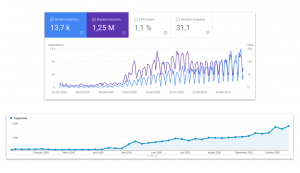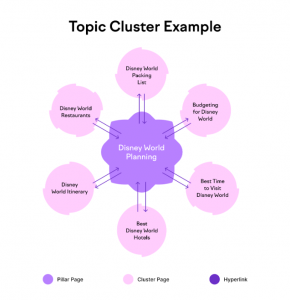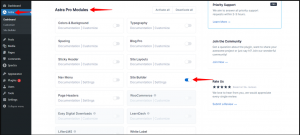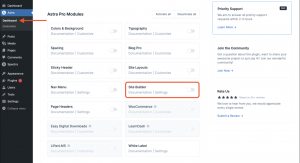Shopify二次开发可以根据需求开发shopify独立站,实现特定的功能,这篇文章主要将如何布置shopify二次开发的环境,如何集成shopify的API接口等。
Shopify二次开发基础设置
搭建本地开发环境
下载并安装Theme Kit或Shopify CLI:
首先,确保你的计算机上安装了最新版本的Theme Kit或Shopify CLI。这些工具是Shopify官方提供的,用于帮助开发者在本地环境中进行Shopify主题和应用的开发。对于Theme Kit,可以访问其官方GitHub页面获取安装指南。而Shopify CLI,则可通过Shopify官网的开发者文档部分找到安装步骤。
配置环境变量:安装完成后,需要配置环境变量,以便在任何路径下都能够启动和使用这些工具。对于Windows用户,这意味着需要将工具的安装路径添加到系统的PATH环境变量中。Mac或Linux用户则需要打开终端,编辑`.bash_profile`或`.zshrc`文件,添加工具路径。
连接到Shopify商店:使用Theme Kit或Shopify CLI连接到你的Shopify商店。这需要你在Shopify后台生成一个API密钥和密码,并赋予相应的权限。使用这些凭证,运行相应的命令行指令来建立连接。例如,使用Shopify CLI时,可以执行`shopify login –store your-store.myshopify.com`命令来登录。
. 开始同步和开发:一旦连接成功,就可以开始同步店铺的现有主题,或创建新的工作主题进行开发。使用Theme Kit时,可以利用`theme download`和`theme watch`命令来下载主题和实时同步本地更改。
获取Shopify API权限
- 创建一个私有应用:登录到Shopify商店的后台,进入“Apps”部分,选择“Manage private apps”。在这里,点击“Create a new private app”,输入应用名称和紧急电子邮件,然后为应用配置API权限。
- 配置API权限:根据你的开发需求,为应用配置适当的API权限。Shopify提供了广泛的API接口,包括商品、订单、客户等信息的读写权限。合理配置这些权限,既可以满足开发需求,又能确保数据安全。
- 获取API密钥和密码:配置完成并保存后,你将获得API密钥和密码。这些是连接你的开发工具到Shopify商店并进行API调用的凭证。请妥善保管这些信息,避免泄露。
- 使用API密钥和密码:在你的开发项目中,使用获取到的API密钥和密码进行API调用。无论是开发Shopify应用还是进行其他类型的二次开发,合理使用API是实现功能的关键。
Shopify主题定制与开发
Shopify模版定制
在Shopify平台上,每一个电商站点都希望能够拥有独一无二的外观和用户体验,这就需要对Shopify的模板进行定制。定制过程主要包括以下几个步骤:
- 选择基础模板:首先,从Shopify主题商店中选择一个接近你需求的基础模板作为起点。这一步是为了减少从零开始搭建所需的工作量。
- 分析设计需求:明确你想要对模板进行哪些定制化改动,比如颜色方案、字体样式、页面布局等。将这些需求详细记录下来。
- 学习Liquid语言:Shopify的模板使用Liquid模板语言进行开发。了解Liquid的基本语法对于模板定制至关重要。
- 进行代码修改:根据设计需求,进入Shopify后台的“在线商店 > 主题 > 代码编辑器”中,开始对模板的HTML/CSS和Liquid代码进行修改。
- 预览和调试:每次修改后,都应该使用Shopify提供的预览功能来查看效果,并进行必要的调试。
Shopify主题开发
对于那些寻求高度个性化和专业化设计的商家来说,从零开始创建Shopify主题可能是更好的选择。以下是开发自定义Shopify主题的基本步骤:
- 了解Shopify主题结构:首先,需要熟悉Shopify主题的文件结构和组成部分,包括布局(layouts)、模板(templates)、片段(snippets)、资产(assets)等。
- 设计界面:在进行任何代码编写之前,应该先完成界面设计。这包括页面结构、元素布局、交互动效等的设计稿。
- 掌握Liquid和SCSS:Shopify主题开发不仅需要熟悉Liquid模板语言,还需要掌握CSS预处理器SCSS的使用,以便高效地编写样式代码。
- 编写主题代码:根据设计稿开始编写HTML、Liquid和SCSS代码。Shopify官方文档提供了丰富的API和标签库,可以大大简化开发过程。
- 使用Shopify主题检查工具:为了确保主题代码的质量和兼容性,应该使用Shopify提供的主题检查工具进行代码审查。
- 发布和测试:在本地开发完成后,可以将主题上传到Shopify商店进行测试。确保在不同设备和浏览器上都能正常显示和操作。
Shopify应用插件开发
创建Shopify应用
步骤一:注册为Shopify开发者
首先,访问Shopify开发者网站并注册成为开发者。这是创建Shopify应用的前提条件,为您提供访问Shopify API所需的权限和工具。
步骤二:创建新应用
在Shopify开发者控制面板中,选择“创建应用”。输入应用的名称和详细信息,包括应用的作用和目标用户。这些信息对于以后在Shopify应用商店中推广应用非常重要。
步骤三:配置应用设置
在创建应用后,配置应用的API设置。这包括设置API回调URL,这是Shopify向您的应用发送认证信息和通知的地址。同时,根据您的应用需求,选择合适的API权限。
步骤四:开发和测试
使用Shopify提供的SDK和API文档,开始应用的开发工作。在开发过程中,利用Shopify提供的沙箱环境进行测试,确保应用的功能和安全性。
步骤五:提交审核
开发完成后,提交应用进行Shopify的审核。在此过程中,Shopify会根据其平台规则和安全标准对应用进行评估。通过审核后,您的应用就可以发布到Shopify应用商店了。
插件开发
理解需求
插件开发的第一步是理解您想要解决的问题或提供的功能。是否是提高店铺运营效率?还是增强用户体验?明确目标将指导整个开发过程。
设计插件架构
基于需求,设计插件的架构。考虑插件如何与Shopify商店交互,需要使用哪些Shopify API,以及如何确保插件的性能和安全。
编码和测试
使用Liquid编程语言和其他前端技术(如JavaScript、HTML、CSS)开发插件。在开发过程中,持续进行单元测试和集成测试,确保插件的稳定性和兼容性。
用户体验优化
用户体验是插件成功的关键。设计直观的用户界面,确保插件易于安装和使用。同时,优化插件性能,减少加载时间,提升用户满意度。
发布和维护
在Shopify应用商店发布插件后,定期更新插件,修复bug,添加新功能。同时,提供优秀的客户支持,及时响应用户的反馈和需求。
Shopify API集成与扩展
Shopify API使用
Shopify提供了功能强大的API,允许开发者与Shopify商店进行数据交互。利用这些API,可以实现从简单的数据同步到复杂的订单管理等多种功能。以下是一个实际案例分析,指导如何有效利用Shopify API进行数据同步:
步骤一:获取API密钥和密码
首先,需要在Shopify后台创建一个API密钥和密码。这通常涉及到创建一个新的私有应用程序,并为其配置适当的API权限。
步骤二:熟悉Shopify API文档
在开始编码之前,仔细阅读Shopify的API文档。这将帮助你理解可用的API端点、请求参数和期望的响应格式。
步骤三:编写同步脚本
使用获取的API密钥和密码,编写一个脚本来调用Shopify API。例如,如果你想同步产品数据,你可以使用Products API端点。使用合适的编程语言(如Ruby, Python或JavaScript)发送HTTP请求,获取产品数据。
步骤四:处理响应数据
处理API响应,提取需要的数据。根据你的同步需求,可能需要对数据进行进一步的处理或转换。
步骤五:定期执行同步任务
为了确保数据的实时性,可以使用定时任务(如cron作业)来定期执行数据同步脚本。
API集成最佳实践
成功集成Shopify API不仅需要技术知识,还需要遵循一些最佳实践,以确保集成的顺畅和高效:
. 限流策略:Shopify API对请求频率有限制。熟悉并遵守Shopify的API限流规则,以避免被暂时禁止访问。
. 错误处理:在API调用中,合理处理可能出现的各种错误。这包括网络问题、API限流超标以及API返回的错误代码等。
. 安全性:保护你的API密钥和密码,避免泄露。使用HTTPS进行数据传输,确保交互的安全性。
. 数据缓存:考虑对频繁请求的数据进行缓存处理,减少API调用次数,提高应用性能。
. Webhooks使用:对于需要实时反馈的场景,考虑使用Shopify提供的Webhooks。通过Webhooks,Shopify可以在特定事件发生时主动推送数据到你的应用,减少对API的轮询需求。
Shopify性能优化与安全性增强
Shopify性能优化技巧
为了提升Shopify网站的加载速度和响应能力,可以采取以下几个实用的方法:
. 图片优化:图片往往是网页中最大的资源,因此优化图片大小和格式对于提高网站速度至关重要。使用工具如TinyPNG进行图片压缩,同时考虑采用WebP格式,这种格式在保持图片质量的同时,可以大幅减少文件大小。
. 使用内容分发网络(CDN):CDN可以将网站的静态资源(如CSS、JS文件和图片)存储在全球多个位置的服务器上。当用户访问网站时,可以从距离最近的服务器加载资源,从而减少加载时间。
. 减少HTTP请求:合并CSS和JavaScript文件,减少单独的文件请求数量。每个额外的请求都会增加网页的加载时间,因此尽量减少请求对于提高网站性能非常重要。
. 启用浏览器缓存:通过设置合适的缓存策略,可以使返回访客的浏览器缓存网站的部分内容。这意味着用户在二次访问网站时,可以直接从本地加载资源,而不是从服务器重新下载,大大提高了加载速度。
. 优化代码:定期审查和优化网站的HTML、CSS和JavaScript代码。移除不必要的代码、注释和空格,使用工具如UglifyJS或CSSNano进行代码压缩。
在进行Shopify二次开发时,确保网站的安全性是极其重要的,以下是几种提高安全性的方法:
. 使用HTTP:确保所有页面都通过HTTPS提供服务,这不仅有助于保护数据的安全,还是谷歌SEO排名的一个重要因素。
. 定期更新主题和插件:保持所有的Shopify应用和主题更新至最新版本。开发者会定期发布更新来修补安全漏洞,因此及时更新可以防止潜在的安全威胁。
. 限制第三方应用的权限:在安装第三方应用时,仔细检查所需的权限。只授予应用程序所需的最低权限,并定期审核已安装应用的权限设置。
. 使用强密码和两步验证:为Shopify账户设置强密码,并启用两步验证。这可以大大增加账户的安全性,防止未经授权的访问。
. 备份数据:定期备份Shopify商店的数据。在遇到数据丢失或网站被攻击的情况下,备份可以帮助你快速恢复网站正常运营。
Shopify自定义功能实现
在进行Shopify二次开发时,实现自定义功能是许多商家追求的目标。通过深入利用Liquid编程语言和Shopify API,可以大幅度提升网站的个性化程度和用户体验。以下是实现自定义功能和进行功能测试的步骤:
Shopify定制功能实现步骤
- 需求分析:首先,明确你希望通过二次开发实现的功能。这可能涉及到界面优化、特殊的用户交互、数据处理等方面。明确需求有助于指导后续的开发工作。
- 学习Liquid语言:Liquid是Shopify平台专用的模板语言。深入理解Liquid的语法和功能对于开发自定义功能至关重要。官方文档是学习Liquid的好资源。
- API探索:Shopify提供了丰富的API,允许开发者读写店铺数据,实现复杂的业务逻辑。根据需要实现的功能,探索相关API的文档,理解其使用方法和限制。
- 开发与调试:开始编码实现功能。在这一阶段,可能需要频繁地测试代码以确保功能按预期工作。利用Shopify提供的开发工具和控制台进行调试。
- 界面设计:如果自定义功能涉及用户界面的变动,需要进行界面设计。确保设计符合网站整体风格,并且用户友好。
- 性能优化:为了不影响网站的加载速度和响应时间,对代码进行优化是必要的。这包括减少不必要的API调用,优化图片大小和格式,合并CSS和JavaScript文件等。
功能测试框架
. 单元测试:对每个独立的功能模块编写测试用例,确保它们在各种输入下都能正确运作。这有助于在早期发现和修复错误。
. 集成测试:在所有模块组合起来后,进行集成测试。这是为了验证不同功能模块间的交互是否符合预期。
. 用户接受测试(UAT):邀请一部分真实用户参与测试,收集他们对新功能的反馈。这有助于发现用户体验中的问题,并在正式发布前进行改进。
. 性能测试:对网站进行性能测试,确保新开发的功能不会对网站的加载速度和响应能力造成负面影响。
. 安全测试:特别是对于涉及用户数据的功能,进行安全测试是必不可少的。确保没有安全漏洞,保护用户信息安全。
Shopify支付网关集成
Shopify支付网关集成步骤
集成支付网关是提升顾客支付体验的关键一步。以下是将主流支付网关集成到Shopify外贸独立站的具体步骤:
. 选择合适的支付网关:首先,根据目标市场和顾客偏好选择合适的支付网关。考虑支付网关支持的支付方式、手续费率、结算周期等因素。
. 获取API密钥:在选定支付网关后,通常需要在支付网关提供商的平台注册并创建账户。完成注册后,你会获得用于API集成的密钥和令牌。
. 在Shopify后台配置支付网关:登录到Shopify后台,导航至“设置”>“支付”部分。在这里,你可以看到多个支付网关选项。找到你选择的支付网关,并输入之前获取的API密钥。
. 测试支付流程:配置完成后,进行支付流程的测试。确保从选购商品到完成支付的整个过程顺畅无误。利用支付网关提供的沙箱测试环境进行模拟交易,检查是否存在任何问题。
. 正式上线:在确保支付流程无误后,即可将支付网关正式上线,让顾客开始使用。
多货币支持
对于面向全球市场的Shopify外贸独立站来说,支持多货币支付是提升顾客购物体验的重要方面。以下是实现多货币支持的步骤:
. 启用Shopify Payments:Shopify Payments支持多货币支付功能。在Shopify后台的“设置”>“支付”中启用Shopify Payments。
. 配置货币设置:在“设置”>“通用”>“商店设置”中,可以配置支持的货币列表。添加你希望支持的货币,并设置相应的汇率。
. 调整货币显示选项:为了让顾客更容易地选择货币,可以在网站上添加货币选择器。这通常可以通过修改主题代码或安装第三方应用来实现。
. 测试多货币支付流程:配置完成后,测试不同货币下的支付流程,确保所有设置的货币都能正确显示和结算。
Shopify二次开发项目管理
对于Shopify二次开发项目管理,控制预算和找到合适的专家是两个关键点。
预算控制策略
. 明确需求:在项目开始之前,与团队成员一起明确项目的具体需求。这包括要开发的功能列表、预期的交付时间以及项目的最终目标。明确需求可以帮助避免项目过程中的需求变更,这是导致预算超支的常见原因。
. 分阶段实施:将整个开发过程分解为多个阶段,每个阶段都有自己的目标、时间表和预算。这样可以更容易追踪预算使用情况,并及时调整计划以防止预算超支。
. 选择合适的开发工具:利用高效的开发工具可以大幅提升开发效率,减少不必要的开发时间和成本。例如,使用Shopify提供的Theme Kit或者Shopify CLI等工具进行本地开发和测试,可以加快开发速度,减少错误。
. 持续监测和评估:定期检查项目进度和预算使用情况。如果发现预算有超支的风险,及时调整项目计划或需求,以确保项目不会超出预算。